Ha otthon ragadsz, lemaradsz arról, hogy a Netflixet nézd a barátaiddal. De az, hogy nem találkozhattok személyesen, nem jelenti azt, hogy továbbra sem nézhetitek együtt. Így nézheti meg a Netflixet online barátaival.
Ezt megteheti a Netflix Party Chrome bővítmény. Lehetővé teszi, hogy online csevegőszobát hozzon létre barátaival, amelyben mindannyian egyszerre nézhetik ugyanazt a filmet vagy műsort.
Üzeneteket küldhet a csevegőszobában, kihagyhatja a film egyes részeit, vagy ugorhat a műsor következő epizódjára. Valójában, ha tévéműsort néz, több epizódot is megnézhet ugyanabban a csevegőszobában. Ha azonban filmeket néz, minden alkalommal új csevegőszobát kell létrehoznia.
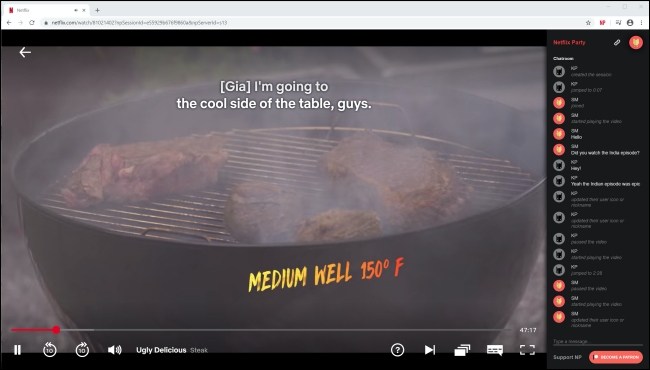
A Netflix Party ismét csak Chrome-bővítményként érhető el, így a tévét vagy táblagépet helyett laptopon vagy asztali számítógépen kell néznie. Azonban megéri az áldozatot.
Alternatívák után kutattunk az App és a Google Play Áruházakban. A Netflix harmadik féltől származó alkalmazásaira vonatkozó szigorú szabályzatának köszönhetően azonban a Netflix Party-n kívül nincs megbízható vagy biztonságos lehetőség erre. Azt javasoljuk, hogy ne használjon olyan alkalmazásokat, amelyek a Netflix felhasználónevét és jelszavát kérik.
A Netflix Party bővítmény használata hihetetlenül egyszerű. Nincs más dolgod, mint megosztani egy linket a barátaiddal. Miután rákattintottak, és telepítették a Netflix Party bővítményt, mindannyian együtt nézhetik a Netflixet.
A kezdéshez látogassa meg a Netflix Party Chrome-bővítmény oldalon, és kattintson a „Hozzáadás a Chrome-hoz” elemre.
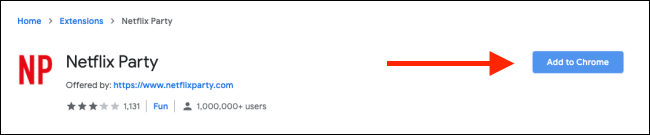
A felugró ablakban kattintson a „Bővítmény hozzáadása” elemre.
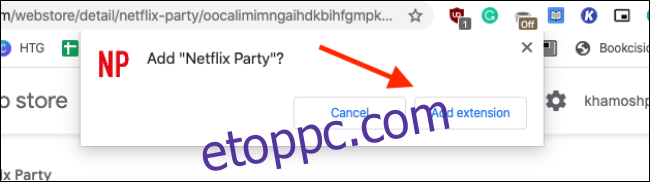
Ekkor megjelenik egy „NP” ikon a bővítménysávban. Szürkén jelenik meg, ha nem használja a bővítményt.
Most nyissa meg a Netflix webhelyét, és jelentkezzen be. Válasszon valamit, amit meg szeretne nézni barátaival.
Amikor elkezdődik a videó lejátszása, az „NP” ikon a bővítménysávon pirosra vált; kattints rá. Kattintson a „Parti indítása” elemre a legördülő menüben.
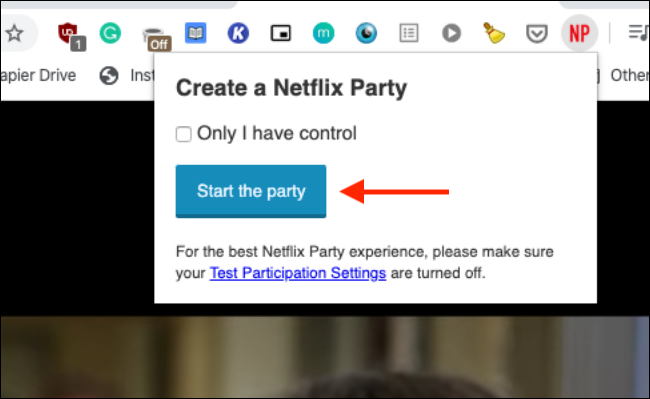
Ha bejelöli a „Csak én irányítom” opció melletti jelölőnégyzetet, akkor te leszel az egyetlen személy a csevegésben, aki irányíthatja a videót, vagy ugorhat a következő epizódra.
A Netflix Party egyedi URL-t generál a chatszobád számára. Másolja ki ezt, és ossza meg barátaival a választott üzenetküldő platformon. Ha nem szeretné engedélyezni a csevegési funkciót, egyszerűen törölje a jelet a „Csevegés megjelenítése” jelölőnégyzetből.
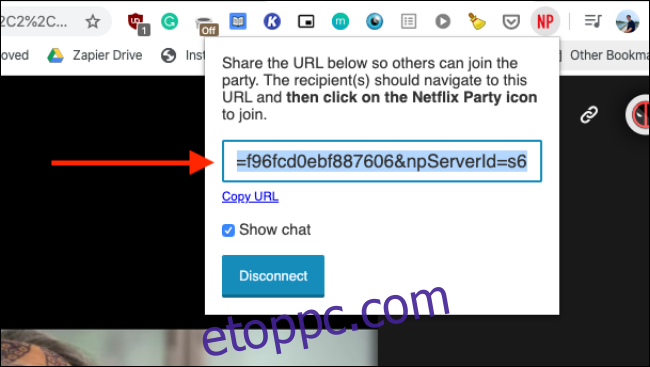
Amikor barátaid a linkre kattintanak, a videó azonnal elindul. A Netflix Party engedélyezéséhez az „NP” bővítmény ikonjára kell kattintaniuk, majd belépnek a csevegőszobába.
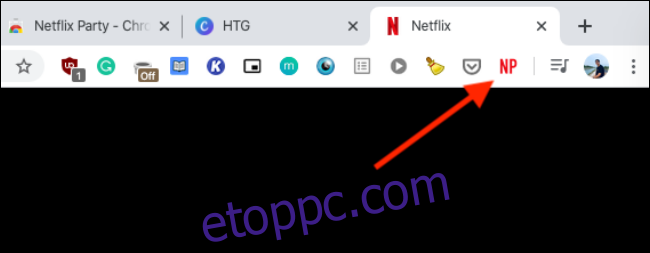
A csevegőszobában nyomon követheti, hogy ki csatlakozott vagy távozott, valamint azt is, hogy ki szüneteltette vagy gyorsította előre a videót.
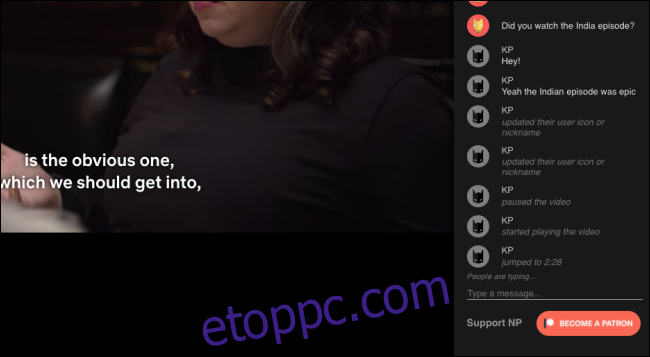
A profil testreszabásához kattintson a jobb felső sarokban található Profil ikonra.
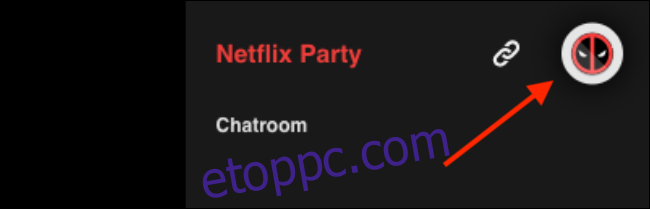
Itt módosíthatja profilikonját vagy becenevét.
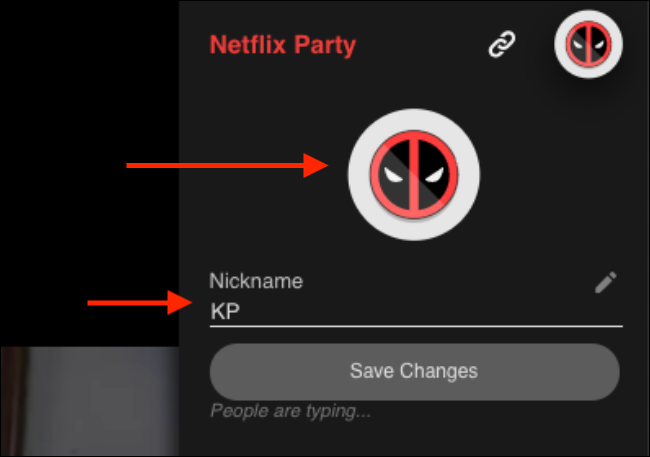
Most már nincs más hátra, mint hátradőlni, megnézni a műsort, és használni a csevegési funkciót, amikor hozzá szeretne szólni valamihez.
Ha be szeretné fejezni a partit, kattintson az „NP” ikonra, majd válassza a „Disconnect” lehetőséget. Ha bezárja a videót, és visszatér a Netflix főoldalára, akkor a parti és a csevegőszoba is megszakad.
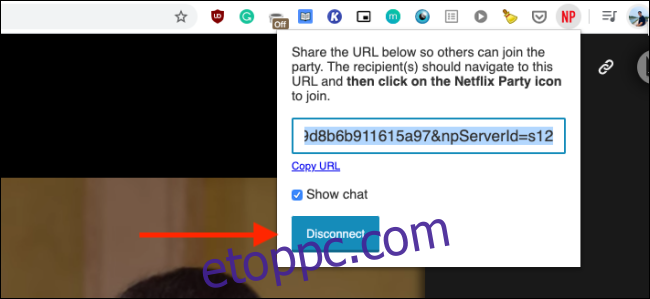
A Netflix Partyban a chatszobák bizonyos videofolyamok körül forognak, és nincsenek állandó szobák vagy csevegési előzmények. Ha végzett egy filmmel, és bezárja a lejátszót, a chat-szoba is eltűnik.
Ha otthon ragadsz, barátaiddal nézed a Netflixet, nagyszerű időtöltés. Ez is csak egy a sok közül hogyan nézhet meg együtt videókat online.

